Zunächst ist zu beachten, dass Windows Defender nicht unterstützt Antivirus in Windows 10 enthalten. Dies ist eine Lösung von Microsoft unter die neuesten Versionen seiner Betriebssysteme.
Sie sollten auch überprüfen, ob es aktiviert ist, damit Sie es später verwenden können. Dieses System bietet viele Möglichkeiten, unter anderem weisen wir auf die Eliminierung von Downloads aus dem Internet hin.
Auch dies ist eine Option, die viele Benutzer nicht mögen, da sie manchmal Dateien löscht, die keine Viren enthalten und wichtig sind. Aus diesem Grund erklären wir die folgenden Schritte verhindern, dass Antivirus Downloads löscht, die du gemacht hast.
Schritte, um zu verhindern, dass Windows Defender Internet-Downloads entfernt
Auf diese Weise können Sie die Dateien ausschließen, damit Windows Defender sie nicht automatisch löscht, wenn Sie sie aus dem Internet herunterladen. In vielen Fällen werden heruntergeladene Programme oder Dateien als Viren erkannt, obwohl dies nicht der Fall ist.
Da Sie die Downloads jedoch behalten möchten, ohne sie zu löschen, gibt es einige Schritte, die wir im Folgenden erläutern.
Du musst zuerst gehen das Sicherheitspanel und klicken Sie auf das Schildsymbol, das Defender entspricht. Falls Sie es in der Tabelle nicht sehen können, können Sie das Sicherheitscenter starten und schreiben und es zeigt Ihnen die gesuchte Option an.
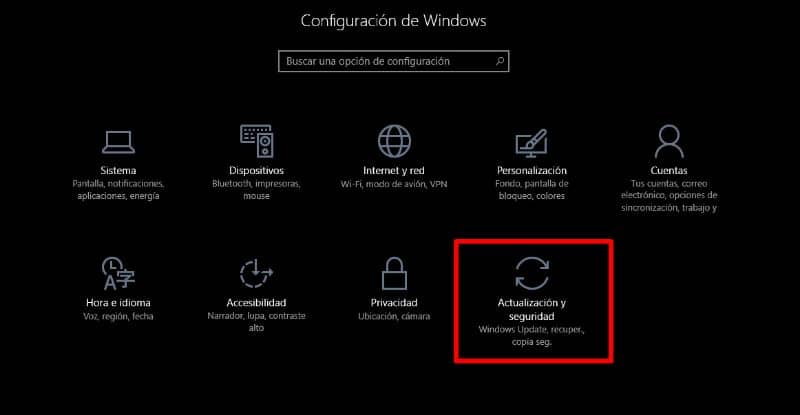
Nachdem Sie auf das Symbol geklickt haben, können Sie ” siehe Sicherheitszeichen », Dann können Sie im sich öffnenden Fenster auswählen “Virenschutz und Bedrohungsschutz” Die
Wenn Sie sich dann in diesem Abschnitt befinden, sollten Sie Antivirus- und Bedrohungsschutzeinstellungen auswählen. Sie sehen ein weiteres Fenster, in dem Sie die Auswahl aufheben müssen “Echtzeitschutz”.
Da es die Dateien ständig scannt und auch verhindert, dass sie ausgeführt werden, wenn das Antivirenprogramm sie als Bedrohung sieht.
Beachten Sie, dass Sie beim Deaktivieren der Echtzeitoption die Datei herunterladen müssen, die das Antivirenprogramm zuvor entfernt hat. Nach dem Herunterladen muss es hinzugefügt werden zu Liste der Ausnahmen befindet sich in der gleichen Tabelle.
Funktionen von Windows Defender
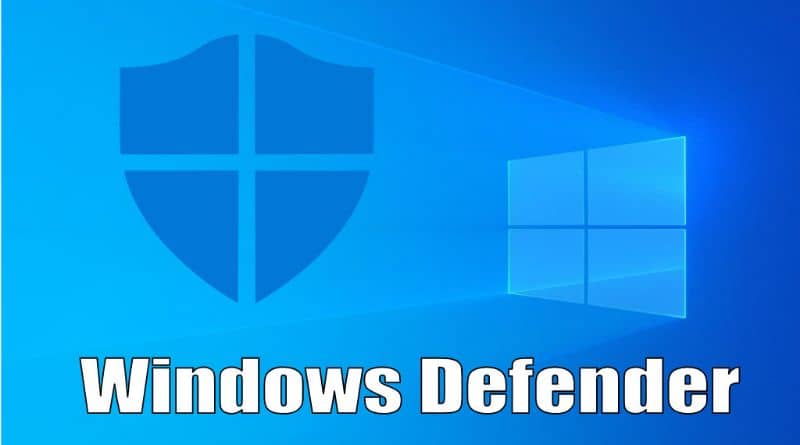
In ähnlicher Weise besteht die Funktion des Hinzufügens zum Block darin, dass er für das bloße Auge unsichtbar werden kann Antivirus Alles, was Sie tun müssen, ist die Opt-out-Option auszuwählen, wenn sich ein neues Fenster öffnet, klicken Sie auf “Ausnahme hinzufügen” Die
Es hat ein Dropdown-Menü zur Auswahl “Datei” und mit dieser Option können Sie den gewünschten Download auswählen.
Nach der Auswahl können Sie es zur Liste der Ausnahmen hinzufügen. Wird diese Datei vom Antivirenprogramm als Virus erkannt, kann der Echtzeitschutz auf Wunsch wieder aktiviert werden. Denn wenn die Datei in der Ausnahmeliste steht, kann sie nicht mehr erkannt oder gelöscht werden.
Wenn Sie diese Option deaktivieren möchten, damit Dateien nicht gelöscht werden und der Virenschutz verloren geht, müssen Sie nur aktivieren Sie Echtzeit-Auswahl und das war’s. Es gibt ein paar einfache Schritte, die Sie unternehmen können, um dies zu erreichen, da Sie feststellen werden, dass es sich um einen einfachen Prozess handelt.
Es sollte auch beachtet werden, dass dieses Verfahren verwendet werden kann, um die Funktion des Virus zu verhindern verstopfen nicht Dateien ohne Ihre Erlaubnis Die Es sollte auch beachtet werden, dass dieses Verfahren auf jedes auf dem Markt erhältliche Antivirenprogramm angewendet werden kann. Weil jeder diese Konfigurationsoption hat, die eine Dateiausnahme ist.
Kurz gesagt, Sie können die Kontrolle behalten und entscheiden, ob das Antivirensystem Ihren Computer schützen soll oder ob Sie lieber Risiken eingehen und jede Art von Download zulassen. Sie sollten auch verstehen, dass Sie einige Schritte unternehmen können, um das Löschen von Dateien aus Windows Defender zu verhindern. Wenn Sie möchten, können Sie Windows Defender deaktivieren Die
Schließlich hoffen wir, dass dieser Artikel Ihnen geholfen hat. Es sollte auch beachtet werden, dass Microsoft im Allgemeinen bessere Funktionen und Tools entwickelt, um die Leistung des Windows-Betriebssystems zu optimieren.
Das könnte Sie auch interessieren So vermeiden Sie die Installation unerwünschter Anwendungen in Windows 10 mit Windows Defender